Et voila la distribution la plus attendue du moment, Linux Mint 12 Lisa est de sortie en version Release Candidate. Pour rappel, cette version est la première des Mint à utiliser l’interface de bureau Gnome Shell mais customisée pour une transition en douceur.
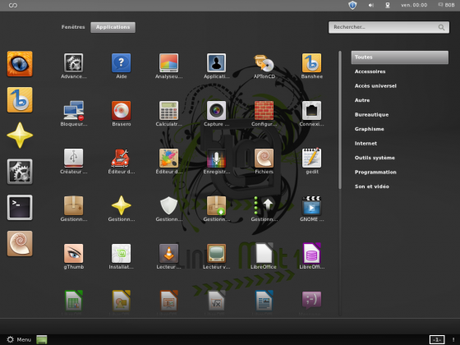
Le DVD de cette release Candidate arrive en version 32bits et 64 bits avec une taille de 1Go, sur lequel se trouve les deux environnements Gnome 3 et Mate le fork de Gnome 2.32. Bien sur comme elle est basée sur la version 11.10 d’Ubuntu on retrouve certaines des nouveautés de cette distribution, bien sur sans l’interface très contreversée Unity et la logithèque Ubuntu.
Par contre on retrouve les outils propre à Linux Mint, comme le gestionnaire de mise à jour, le gestionnaire de logiciels, Mint Backup avec aussi en plus avec cette version DVD : VLC, les extensions Gnome-Shell, Gnome Tweak Tool, Gimp, sushi, …
Un screenshot Tour de Linux Mint 12
1.La procédure d’installation
Toutes les captures d’écran ont été réalisé à partir d’une machine VirtualBox 4.1.6.
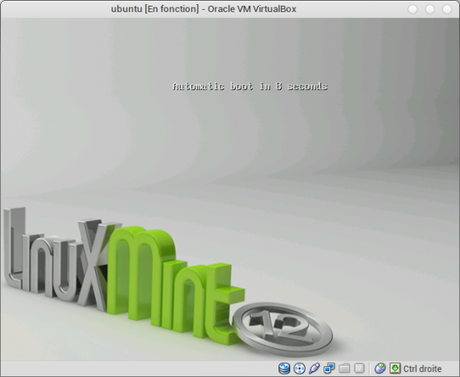
L'écran de démarrage
Bien sur comme il s’agit d’une version Live, une session est ouverte avec le mode Gnome Failsafe permettant de lance l’installation.
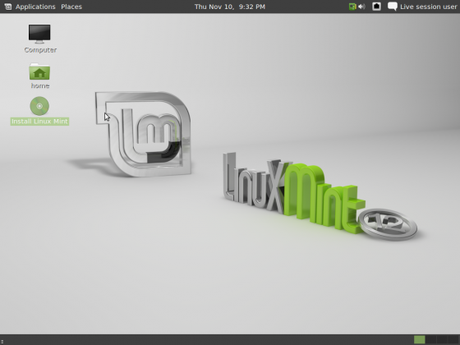
La session Live
Une fois le lancement de l’installation lancée on se retrouve devant une fenêtre permettant de choisir la langue.
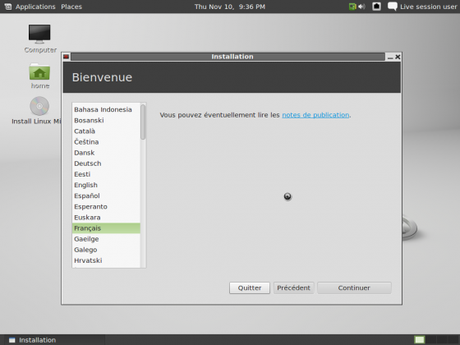
Le choix de la langue d'installation
Viens ensuite le type d’installation, dans mon cas autre chose.
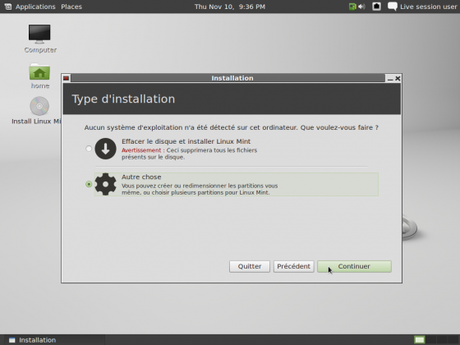
Choisir le type d'installation
Ensuite le partitionnement, ici pour faire simple une seul partition de 8Go pour /, sans swap
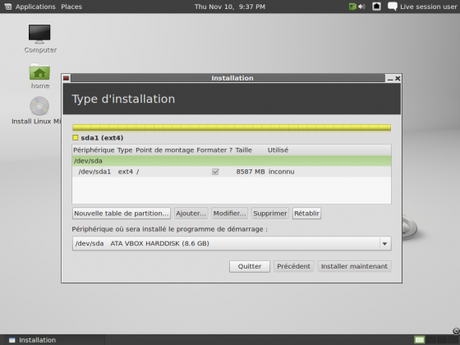
Le partitionnement
Le choix de la timezone
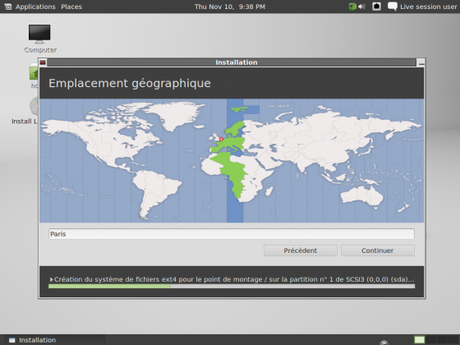
Le choix de la zone horaire, bien sur Paris
Viens ensuite le choix du clavier, pour les suisses comme sur Ubuntu il faut aller chercher Allemand (francais) et prendre Français Suisse
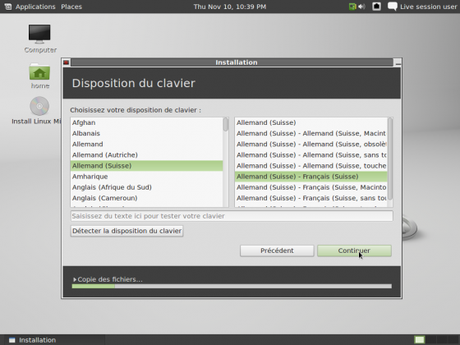
Le type de clavier
Vos paramètres dont le nom de votre user, son mot de passe, le nom de la machine, et le choix de démarrage ….
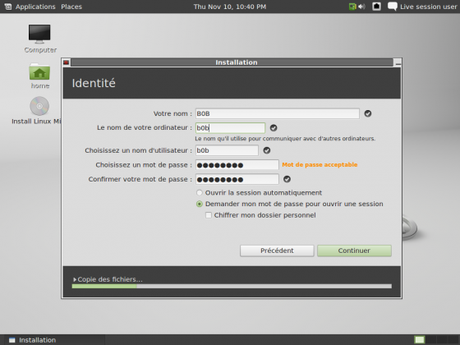
Les paramètres
Et l’installation qui a déjà démarré se ooursuit…..
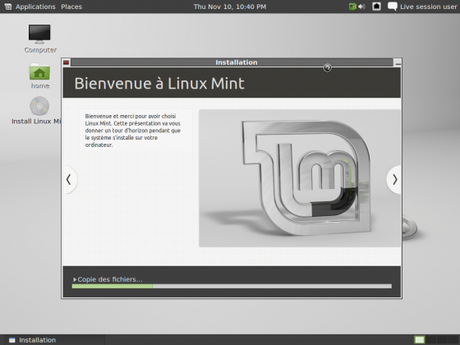
La phase d'installation.....
La phase d’installation est terminée, vous êtes invité à redemarrez votre Mint 12 Lisa toute fraîchement installé
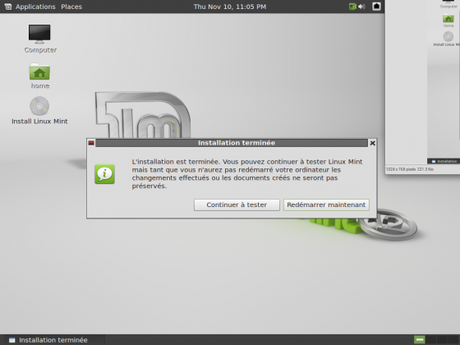
Redémarrez sans plus attendre
2.Le premier démarrage
Reprenant le gestionnaire de login d’Ubuntu 11.10, LightDM, en cliquant sur l’icone de choix de session vous pouvez le remarquer dans l’image ci-dessous nous avons droit à 4 sessions dont :
- Gnome -> Gnome Shell (gnome 3)
- Gnome Classic (gnome 3)
- Gnome Classic sans Effets (gnome 3)
- Mate -> Le fork de gnome 2.32
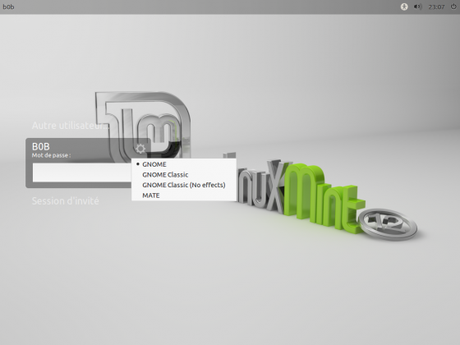
Le gestionnaire de Login LigthDM
Je choisis de démarrer dans l’ordre avec Gnome-Shell et comme attendu pas de driver installé pour activer le rendu accéléré on se retrouve sur une session gnome Classique. Mais quelle suprise une superbe fenêtre d’invite nous proposant pas mal de choses à faire… peut être trop non ?
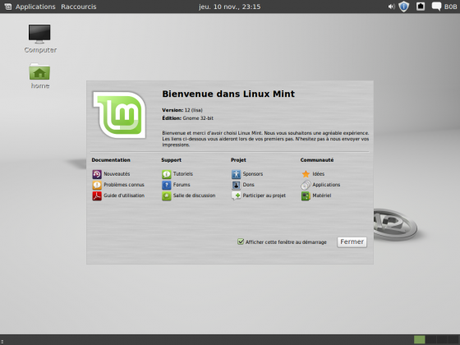
La première session et son écran d'invit
On va bien sur installer le driver. C’est parti, menu système en haut à gauche et un clic sur paramètres systèmes.
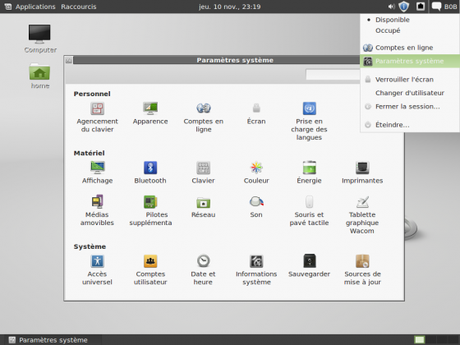
Paramètres système
On prend bien Pilotes supplémentaires et avec un peu de chance il devrait être possible d’installer un pilote prenant en charge l’accélération matérielle (dans mon cas les pilotes VirtualBox en activant bien l’accélération 3D dans les paramètres de la VM).
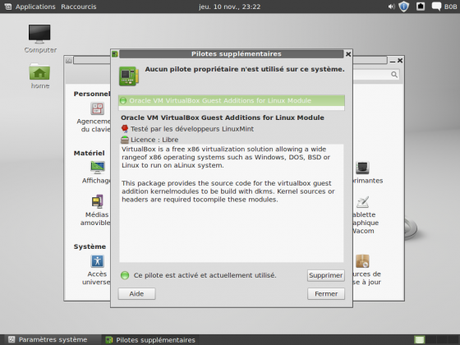
Activer votre pilote...
Une fois installé relancez votre machine, le même menu qu’auparavant et on prend cette fois éteindre puis redémarrez. A la connexion suivante on se retrouve sur l’interface utilisateur Gnome-Shell à la sauce Linux Mint.
3.Gnome Shell sous Linux Mint 12
Comme dis dans un mes précédents billets on a droit au démarrage à toutes les extensions Gnome (ici appelé extension MGSE) dont 3 inédites développés par l’équipe de Linux Mint :
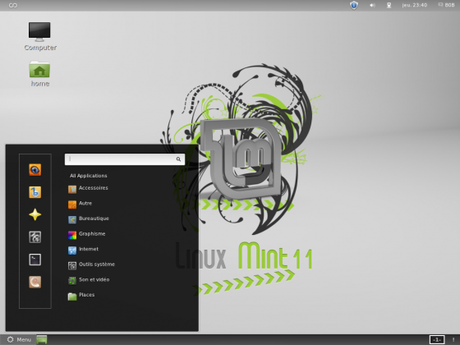
Gnome-Shell et ses extensions Mint Gnome Shell Extensions
- MGSE Bottompanel affichant la barre inférieure. Une fois cette barre affichée pour accéder au notification il suffit de cliquer sur le point d’exclamation situé à droite de celle-ci;
- MGSE Menu, affichant un menu plus convivial que celui de l’extension Application Menu Extension. Ce menu peut être activé sans la bottompanel:
- MGSE Window List, affichant la liste des applications ouvertes;
Ce qu’il y a de bien avec cette session Mint Gnome Shell c’est nous avons droit à un environnement classique tout en accédant au nouveauté de cette version 3 de Gnome comme le Dash accessible avec la touche super ou en glissant la souris en haut à droite de l’écran (cf image ci-dessous et en ouverture de ce billet).
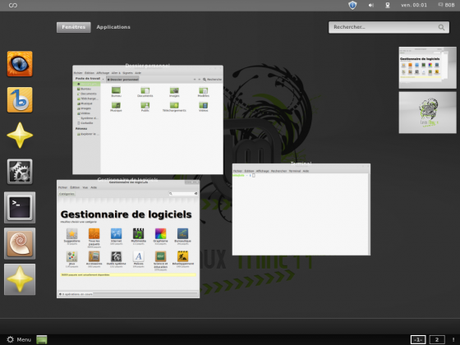
Et comme vous pouvez le remarquer dans cette fenêtre ci-dessous Gnome Tweak Tool est installé et on y retrouve pas moins de 11 extensions Gnome Shell installées dont 10 actives.
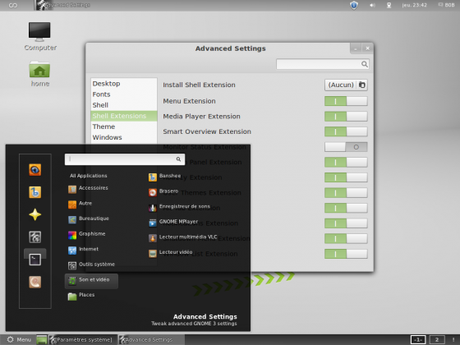
Gnome Tweak Tools
4.Gnome Mate
Malheureusement je n’ai pas réussi à le lancer sur ma VM VirtualBox…. Je reviendrais dessus lors de l’installation sur une de mes machines de test.
5. Les Mint-Applications
Ce qui fait le succès de Linux Mint ce sont ces applications User Friendly dont :
- Le gestionnaire de logiciels
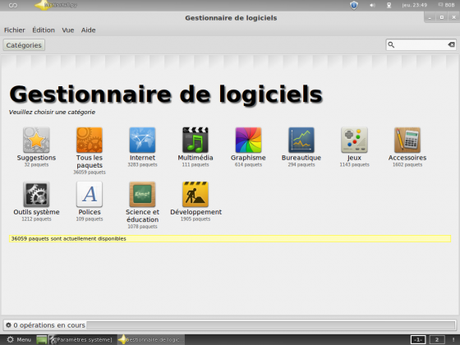
Le gestionnaire de logiciels Mint
- Le gestionnaire de mise à jour
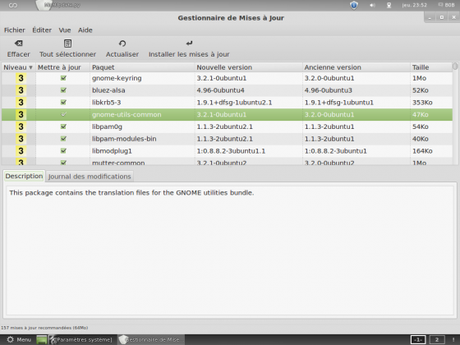
Le gestionnaire de mise à jour
- Le logiciel de Backup Mint
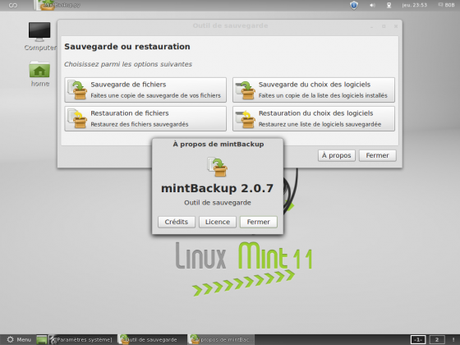
Mint Backup
Conclusion
Mis à part la déception de ne pas avoir réussi à la lancer la session Mate et le classement des applications (comme les applications se retrouvant dans Autre plutôt que système) je peux dire que cette version de Linux Mint 12 Lisa risque de faire un carton car c’est très convivial et surtout au démarrage on à droit à toutes les sessions pour contenter toutle monde. Pour aller plus loin vous pouvez aussi regarder la vidéo réaliser par Frederic Bezies : http://frederic.bezies.free.fr/blog/?p=6493
